Chi di noi durante la giornata che sia per lavoro, per divertimento o per hobby non effettua almeno uno screenshot con il proprio Device?
È un gesto ormai diffuso con l’avvento degli smartphone di ultima generazione, ma è bene specificare che in ambito informatico lo screenshot è il risultato della cattura (istantanea) di ciò che è visualizzato sul monitor del computer, inoltre nella terminologia inglese lo screenshot indica solo il processo che cattura l’area dello schermo e che la memorizza nel buffer di sistema, in modo da poterla trasferire o incollare in un documento (ad esempio, un documento di Paint).
Ora grazie all’app: “Perfect Screenshot” possiamo mostrare queste semplici e spoglie immagini sotto un’altra forma – a 360 gradi – in modo che amici o colleghi ne ammirino il risultato ottenuto con stupore.
Oscar Wilde diceva
“La Bellezza ha tanti significati quanti sono gli umori dell’uomo” In ognuno di noi è bello ciò che innesca nella mente emozioni forti, quindi la bellezza non è qualcosa che attrae superficialmente, bensì ciò che provoca pensieri ed emozioni-
Questo è l obiettivo che “Perfect Screenshot” vuole ottenere.

L’ app è dotata di un bellissimo Material design UX, insieme a tonnellate di personalizzazioni in modo da poter mostrare il vostro screenshot con uno stile diverso, senza eguali.
- Basta prendere un’immagine sul dispositivo;
- Aprirla con l’applicazione “Perfect Screenshot“;
- Condividere e.. il gioco è fatto.
Ma andiamo più nel dettaglio, dopo aver scaricato l’app da questo link (la versione gratuita)
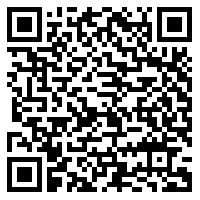
 Download QR-CodePerfect Screen Shot (Classic)Developer: Mike DePaulPrice: Free
Download QR-CodePerfect Screen Shot (Classic)Developer: Mike DePaulPrice: Freein quest’altro la versione plus a 1,11 euro:
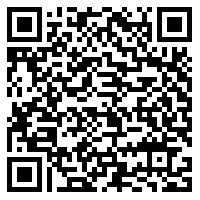
 Download QR-CodePerfect Screenshot UltraDeveloper: Mike DePaulPrice: 1,11 €
Download QR-CodePerfect Screenshot UltraDeveloper: Mike DePaulPrice: 1,11 €Nella prima schermata che appare dovrete selezionare il vostro telefono o i vostri telefoni che preferite, l’app ne caricherà le copie

Questa invece come potete notare è la schermata iniziale dell’app, con uno smartphone generico rappresentato.

Se cliccate in basso a destra sulle tre linee in orizzontale vi apparirà una schermata con i cellulari da voi selezionati precedentemente, sceglietene uno, dopodichè sull’icona a forma di cartella caricate un immagine.

Nel Frames centrale invece potete scegliere il colore o la forma del vostro device.

Nel opzione Background potete selezionare il colore o lo sfondo dove appare il vostro smartphone.

I tre puntini verticali sono opzioni aggiuntive per abbellire ancor di più il vostro device con ombre, specchiature ecc.

E in ultimo ecco come appare uno sfondo wallpaper sul vostro device, pronto da condividere o salvare mediante le due icone in basso: Condivisione e Floppy




